
Adresovanie emailov v apke Mail na Macu
Správu môžete poslať jednému alebo viacerým užívateľom, prípadne skupine emailových adries, a môžete zobraziť alebo skryť ich emailové adresy. Ak máte viacero emailových adries, môžete si vybrať, z ktorej emailovej adresy sa majú odosielať správy a na akú adresu chcete dostávať odpovede.
Odosielanie na individuálnu emailovú adresu
V apke Mail
 na Macu zadajte do poľa pre adresy (ako sú Pre alebo Cc) mená alebo emailové adresy.
na Macu zadajte do poľa pre adresy (ako sú Pre alebo Cc) mená alebo emailové adresy. Pri písaní Mail zobrazuje adresy, ktoré ste predtým použili v aplikácii Mail, alebo ktoré nájde v aplikácii Kontakty. Ak ste pripojení na sieťové servery, ako napríklad v práci alebo v škole, zobrazuje aj adresy nájdené na týchto serveroch.
Môžete tiež kliknúť na pole pre adresu a potom na zobrazené tlačidlo Pridať ![]() . Kliknite na kontakt v zozname a potom na emailovú adresu.
. Kliknite na kontakt v zozname a potom na emailovú adresu.
Odosielanie na skupinové emailové adresy
Ak používate skupiny v apke Kontakty, napríklad knižný klub alebo cyklistický tím, môžete odosielať správy aj svojim skupinám.
V apke Mail
 na Macu zadajte do poľa pre adresy (ako sú Pre alebo Cc) názov skupiny.
na Macu zadajte do poľa pre adresy (ako sú Pre alebo Cc) názov skupiny.Ak sa namiesto skupiny zobrazujú jednotlivé kontakty, musíte zmeniť nastavenie apky Mail. Vyberte Mail > Nastavenia, kliknite na Písanie a potom odškrtnite políčko Pri odosielaní skupine zobraziť adresy všetkých členov skupiny. Teraz opäť zadajte názov skupiny.
Ak sa rozhodnete, že chcete namiesto skupiny použiť jednotlivé kontakty – napríklad ak chcete vynechať niektorých ľudí – kliknite na šípku vedľa názvu skupiny a vyberte Rozbaliť skupinu.
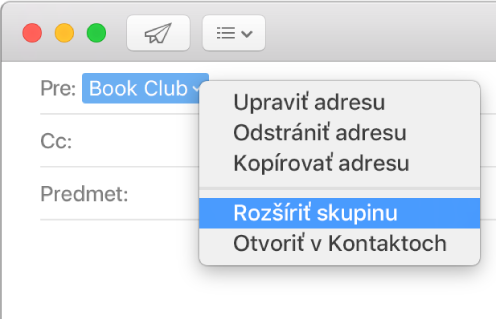
Tip: Ak má niekto v skupine viac emailových adries, môžete vybrať, ktorá adresa sa použije vždy, keď odosielate email skupine. Prečítajte si tému Zmena adries kontaktov v skupine.
Skrytie emailových adries pomocou Bcc
Správu môžete poslať aj tak, že sa jej príjemcom nezobrazia emailové adresy ostatných príjemcov, aby bolo zachované ich súkromie.
V apke Mail
 na Macu zadajte adresy príjemcov do poľa Bcc (skrytá kópia) v správe. Pole Pre môžete nechať prázdne.
na Macu zadajte adresy príjemcov do poľa Bcc (skrytá kópia) v správe. Pole Pre môžete nechať prázdne. Príjemcom správy sa v poli Pre zobrazí text „Undisclosed-recipients“.
Ak sa vám v správe nezobrazuje pole Bcc, v paneli s nástrojmi v okne správy kliknite na tlačidlo Polia hlavičky ![]() a potom vyberte Pole adresáta skrytej kópie Bcc.
a potom vyberte Pole adresáta skrytej kópie Bcc.
Nastavenie emailovej adresy v poli Od
Ak nastavíte emailové aliasy alebo používate niekoľko emailových účtov, môžete si vybrať adresy, ktoré sa majú použiť pri odosielaní správ.
V apke Mail
 na Macu posuňte kurzor nad pole Od vo svojej správe.
na Macu posuňte kurzor nad pole Od vo svojej správe.Kliknite na vyskakovacie menu, ktoré sa zobrazí, a potom vyberte emailovú adresu.
Ak chcete pre všetky svoje správy používať rovnakú adresu Od, vyberte Mail > Nastavenia, kliknite na Písanie, kliknite na vyskakovacie menu „Odosielať nové správy z“ a potom vyberte emailový účet. Prípadne vám Mail môže automaticky vybrať najvhodnejšiu adresu na základe emailovej adresy prvého príjemcu správy, ako aj aktuálne vybranej schránky a správy.
Nastavenie emailovej adresy pre odpoveď
Môžete určiť adresu, na ktorú chcete prijímať odpovede na svoju správu.
V apke Mail
 na Macu kliknite na tlačidlo Polia hlavičky
na Macu kliknite na tlačidlo Polia hlavičky 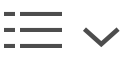 v paneli s nástrojmi v okne správy.
v paneli s nástrojmi v okne správy.Vyberte Pole adresáta odpovede a zadajte adresu, kam chcete dostať odpoveď na svoju správu.
Adresy môžete ťahaním presúvať medzi poliami pre adresu a správami.
Niektoré emailové servery neodošlú správu, ak je čo len jedna adresa nesprávna. Skúste odstrániť alebo opraviť neplatné adresy a potom znovu odoslať správu.
Do aplikácie Kontakty môžete importovať emailové adresy z iných emailových aplikácií, aby boli dostupné v aplikácii Mail. Prečítajte si tému Importovanie kontaktov.